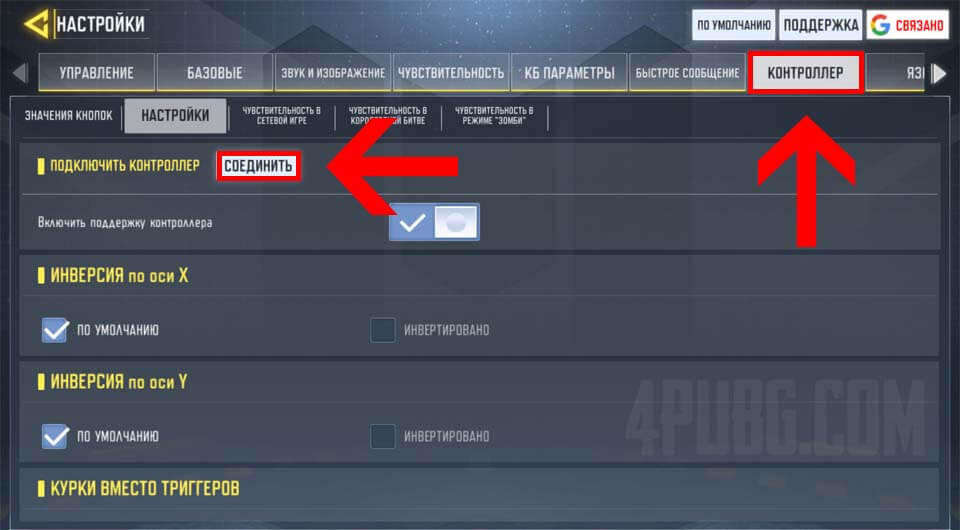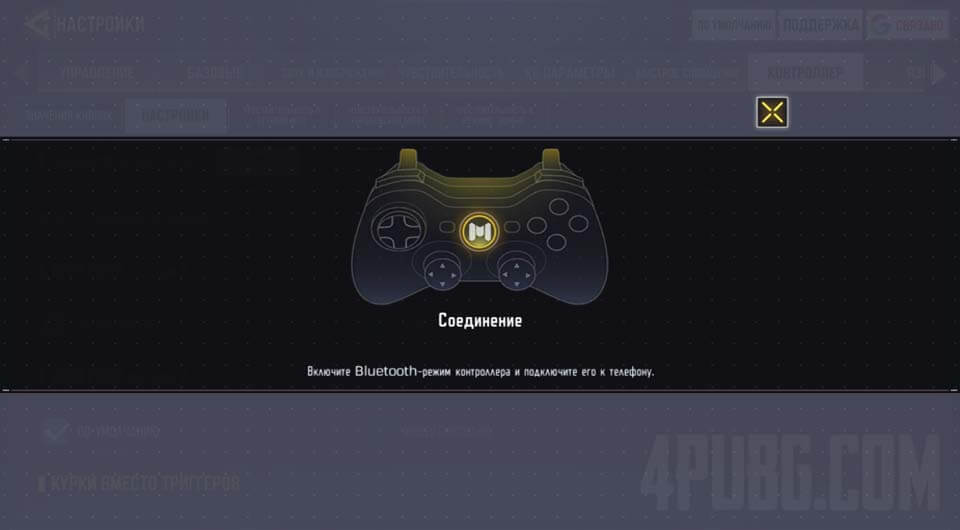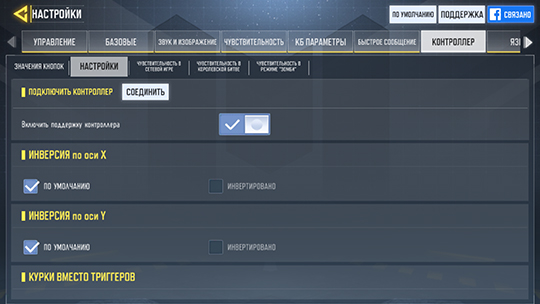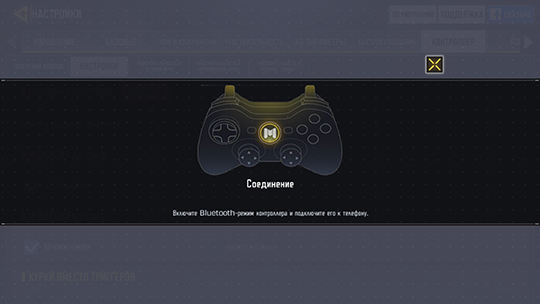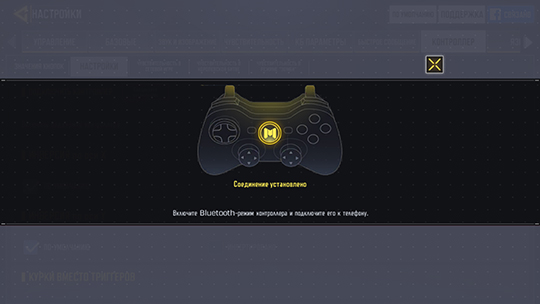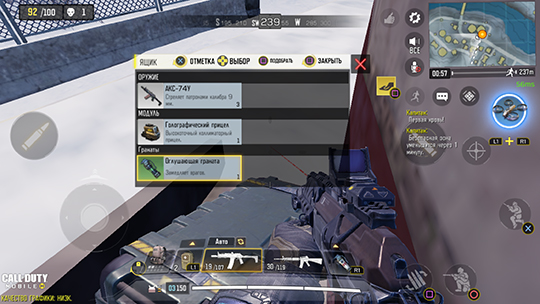- Как играть в COD Mobile с помощью геймпада
- Могу ли я играть в COD Mobile на геймпаде?
- Поддержка геймпада на Android для Call of Duty: Mobile
- Лучшие предложения по геймпадам
- Как подключить геймпад к Call of Duty: Mobile (Инструкция)
- Инструкция для геймпадов XBOX и Playstation
- Инструкция для Gamesir
- Call of Duty: Mobile с клавиатурой и мышкой
- И напоследок
- Call of Duty: Mobile — Как подключить геймпад?
- Как подключить геймпад в COD Mobile?
- Как настроить джойстик в Call of Duty Mobile?
- Настройка джойстика в Call of Duty Mobile
- Как подключить контроллер к Call of Duty: Mobile
Как играть в COD Mobile с помощью геймпада
Вы не поверите, но в COD Mobile есть встроенная поддержка геймпада. Остается только догадываться, почему мы пользовались сенсорным управлением, в то время как могли использовать двойной джойстик. Однако те дни прошли, поэтому мы расскажем, как играть в COD Mobile на геймпаде.
Могу ли я играть в COD Mobile на геймпаде?
Вы можете и должны играть в COD Mobile с помощью геймпада. Однако есть нюанс. Единственные джойстики, которые в настоящее время поддерживает COD Mobile, — это Dual Shock 4 или контроллер PS4 и контроллеры Xbox One. Если вы играете в COD Mobile, скорее всего, он у вас валяется. Если нет, вам нужно подобрать один.
Когда у вас есть готовый геймпад, подключение его к COD Mobile представляет собой простой трехэтапный процесс, независимо от того, используете вы Android или iOS:
- Убедитесь, что ваш телефон активно ищет новые устройства Bluetooth.
- Удерживайте кнопки PS и Share на контроллере PS4 или кнопку подключения на контроллере Xbox, пока она не начнет мигать.
- Подключите контроллер к телефону.
Вот и все. Это действительно очень просто. COD Mobile имеет возможность автоматически распознавать джойстик, подключенный в игре.
Оттуда у вас есть возможность выбрать несколько разных макетов кнопок, хотя отдельное сопоставление кнопок недоступно без какого-либо стороннего вмешательства.
Что касается других, если у вас есть альтернативный геймпад Bluetooth, то есть небольшая вероятность, что он будет работать в COD Mobile. Конечно, это не гарантируется, поэтому действуйте на свой страх и риск.
В любом случае, без сомнения, использование настоящего контроллера поможет вам выиграть больше игр, будь то многопользовательская или королевская битва.
Это все, что вам нужно знать о том, как подключить геймпад в COD Mobile. Рекомендуем ознакомиться с другими нашими гайдами по Call of Duty Mobile, сборками оружия и новым контентом в игре. Добавляйте нас в закладки и пишите комментарии.
Источник
Поддержка геймпада на Android для Call of Duty: Mobile
Выход Call of Duty: Mobile уже состоялся. На этапе бета-тестирования игроки имели возможность играть на геймпаде. Несмотря на это, через день после глобального релиза поддержка геймпадов убрали.
На вопросы пользователей, работники техподдержки ответили, что это не ошибка, и разработчики еще не приняли окончательное решение о поддержке игрой геймпадов. Поиграть в Call of Duty: Mobile через геймпад все же можно на устройствах Android, и на ПК через эмуляторы. Пусть и не официально, через сторонние приложения.
Лучшие предложения по геймпадам
Нынешнее поколение шутеров для мобильных устройств способно удивить даже опытных игроков. Сенсорное управление в таких играх не дает насладиться ими сполна. Потому, огромную популярность набирают геймпады для игры на телефоне.
Сейчас на рынке огромное количество таких предложений и выбрать среди них сложно. Для шутеров лучше всего подойдут следующие варианты:
- Геймпад-триггер с Power Bank и охлаждением для PUBG Mobile — отличный выбор для тех, кто любит зависать в играх подолгу. Встроенный кулер не даст вашему устройству накаляться до температуры лавы, а встроенный power-bank добавит еще 4000 mAh к заряду вашей батареи.
- Mad Catz C.T.R.L.R Mobile Gamepad — его можно использовать одинаково успешно как на смартфоне, так и на ПК.
Удобное крепление для телефона и надежный Bluetooth 4.0 делают этот геймпад одним из лучших в линейке.
- Nyko Playpad Pro — практически такой же, как и предыдущий. Все те же два аналоговых стика, четыре основных кнопки, и двойные курки. Привычное строение для джойстиков. Отличие от предыдущего только в подключении Bluetooth, здесь 3.0.
- SteelSeries Free Mobile Wireless Gaming Controller — контроллер совместим даже с iOS в чем его большой плюс. А главный минус — слабенький аккумулятор. Китайский производитель добился поддержки геймпадом больше 200 игр. Постоянно добавляются новые.
Для Call of Duty: Mobile джойстик подойдет отлично.
- Phonejoy Game Controlle — пожалуй, самый популярный, в последнее время, геймпад для мобильных устройств. Здесь нет мучительной настройки управления под каждую игру. Удобная конструкция защитит устройство от повреждений.
Как подключить геймпад к Call of Duty: Mobile (Инструкция)
Call of Duty: Mobile официально не поддерживает управление геймпадом. Придется использовать сторонние приложения. Чаще всего такое приложение есть у разработчика геймпада. Чтобы подключить джойстик к телефону нужно:
- Включить джойстик.
- Включить Bluetooth.
- Подключиться к геймпаду.
- Зайти в приложение разработчика.
- Выбрать игру.
- Настроить управление и играть.
Инструкция для геймпадов XBOX и Playstation
Геймпад PS4 и XBOX, также можно использовать для игры в Call of Duty: Mobile. К сожалению, оно существует только для Android, и владельцы техники Apple не смогут поиграть в этот шутер.
Для игры на Android делаем следующие шаги:
- Подключить геймпад к устройству через Bluetooth.
- Устанавливаем приложение Octopus из Google Play.
- Заходим в него и нажимаем «Add Game» (Добавить игру).
- В открытом списке приложений выбираем Call of Duty: Mobile.
- Перезагружаем приложение.
- Через Octopus включаем игру. Важно: при входе через приложение вас выбросит из игрового аккаунта и придется перезайти в него, или создать новую учетную запись.
Останется только настроить управление под себя и новые ощущения в Call of Duty: Mobile гарантированы.
Читайте также:
Инструкция для Gamesir
Настройка геймпада Gamesir особо не будет отличаться от аналогичных для XBOX и Playstation. Для начала скачиваем приложение от разработчика — Gamesir World.
Почему нельзя подключить геймпады от консолей через это приложение? Да потому, что Gamesir это не геймад, а эмулятор нажатия на сенсорный экран.
Главное отличие — это сложность сопряжения контроллера и телефона, происходит это через режим разработчика:
- Заходим в настройки телефона и ищем «сведения о ПО».
- Находим пункт «Номер сборки» и 10 раз быстро на него кликаем.
- После запуска режима разработчика, в меню выбираем отладка по USB.
- Кабелем подключаем геймпад к смартфону.
- Включаем джойстик и подтверждаем отладку нажатием на ОК.
- Вытаскиваем кабель и нажимаем кнопку «Connect», чтобы сопряжение завершилось.
- Добавляем игру и нажимаем «Mapping start». Через режим инженера играть не стоит. К примеру, в PUBG за это могут забанить.
Управление назначено по умолчанию, но его можно отредактировать под себя.
Call of Duty: Mobile с клавиатурой и мышкой
Разработчики эмулятора GameLoop еще до выхода игры подтверждали, что через их приложение для Call of Duty: Mobile будет доступно управление мышкой и клавиатурой.
И напоследок
Играть на геймпаде или клавиатуре в Call of Duty: Mobile удобнее в плане управления, но это порождает неравенство для игроков. В этом и кроется причина отката поддержки геймпадов игрой.
Без разделения игроков по типу управления, разработчики схватили бы тонну негативных отзывов, а официально не поддерживая геймпады у них есть отговорка. В любом случае, играть с джойстиком в этот шутер можно и не получая разрешения создателей.
Источник
Call of Duty: Mobile — Как подключить геймпад?
Инструкция, как подключить геймпад в Call of Duty: Mobile. Вы можете использовать контроллеры от Xbox, PlayStation и других компаний. Пока что лучше всего адаптированы DualShock 4 от PS4 и геймпад от Xbox One. Но другие девайсы также должны работать. Пользователи, которые используют геймпад, будут играть против других игроков с геймпадом. Если вы играете с другом, который использует геймпад, вы также будете играть против игроков с контроллерами.
Как подключить геймпад в COD Mobile?
1. Включите режим соединения на своем геймпаде. Для DualShock 4 — это одновременное нажатие кнопок «Share» и «PS». Для гейпада Xbox — кнопка «Sync». Если у вас другой производитель, тогда воспользуйтесь официальной инструкцией или поиском в интернете.
2. Включите Bluetooth на своем смартфоне. Это можно сделать в настройках гаджета.
3. Теперь в настройках Bluetooth вам нужно отыскать геймпад в списке устройств. А также к нему подключиться.
4. Откройте настройки Call of Duty: Mobile. Для этого нажмите на значок шестерёнки в главном меню.
5. Зайдите в меню “Контроллер”. Дальше перейдите в подраздел “Настройки”.
6. Теперь выберите опцию “Соединить” возле пункта “Включить поддержку контроллера”. После этого можно перейти к игре.
Обратите внимание, что геймпад работает только во время матча. Чтобы управлять игровым меню нужно использовать тачпад своего гаджета. Также нужно подключить контроллер до того, как вы зашли в лобби или матч. Желаем хорошо провести время в COD Mobile!
Источник
Как настроить джойстик в Call of Duty Mobile?
Разработчики Call of Duty Mobile совсем недавно выпустили крупный патч игры, который заставил фанатов кипятком ссать. Они выпустили очередной боевой пасс и новые игровые режимы. Но не это вызвало бурное фонтанирование у любителей CoD, а нечто другое. В Call of Duty Mobile наконец-то появилась поддержка джойстиков. В настоящее время поддерживаются только игровые манипуляторы Dualshock 4 и Xbox One. Но я надеюсь, что у разработчиков дойдут руки допилить все как надо и внедрить поддержку дополнительных устройств в последующих обновлениях. Теперь давай посмотрим, как правильно настроить джойстик в Call of Duty Mobile, чтобы потом не плакать в подушку от отчаяния. Инструкция небольшая, тебе нужно всего лишь выполнить несколько шагов.
Настройка джойстика в Call of Duty Mobile
На большинстве смартфонов данный процесс включает в себя соединение Bluetooth, но некоторые устройства могут поддерживать и проводное соединение через порт USB. Здесь мы с тобой рассмотрим метод Bluetooth, так как он более распространен среди любителей такого игрового жанра, да и не только среди них.
- Переведи джойстик в режим сопряжения. На Dualshock 4 тебе нужно одновременно нажать и удерживать кнопки «Поделиться» и «PS». Или нажми и удерживай кнопку Xbox, а также синхронизацию на джойстике Xbox One.
- Включи Bluetooth и установи его в режим обнаружения.
- Найди устройство под названием «Беспроводной контроллер» и подключитесь к нему. После успешного сопряжения открой Call of Duty Mobile.
- Нажми на значок настроек в верхнем правом углу домашней страницы и перейди на вкладку «Джойстик».
- Здесь ты увидишь список привязок клавиш. Я рекомендую тебе пройти его один раз, чтобы ознакомиться с элементами управления. Когда ты закончишь, нажмите на вкладку «Настройки».
- Нажми на кнопку «Подключиться», чтобы завершить процесс. Не стесняйся возиться с настройками чувствительности на вкладках справа. Игра с джойстиком на экране мобильного устройства — совершенно другая игра, поэтому лучше всего проверить свои настройки на ИИ, прежде чем начинать поиск реальных соперников.
Вот и все, теперь ты можешь играть в Call of Duty Mobile при помощи джойстика. Но имей в виду, что ты будешь воевать только с теми игроками, которые тоже пользуются контроллерами. Поэтому твой опыт поиска противников для боя может сильно отличаться от тех геймеров, которые джойстиками не пользуются. Хочу также добавить, что работать игровой манипулятор начинает лишь после запуска игры, поэтому все предшествующие переходы по меню и тому подобному должны выполняться исключительно вручную. Это важно знать, потому что можно решить, что джойстик не работает или его настройки неверны.
Источник
Как подключить контроллер к Call of Duty: Mobile
Вот и пришел второй сезон в Call of Duty: Mobile и вместе с ним поддержка геймпада, о которой я уже писал на Гаджетплей ранее. Ведь многие игроки очень ждали такой возможности. Давайте посмотрим как подключить геймпад к моему Айфону.
Как подключить DualShock 4 к Call of Duty: Mobile?
Все оказалось очень просто и занимает всего около минуты.
1. Заходим в Настройки — Контроллер — Настройки — Выбираем «Соединить». Появляется картинка геймпада. (Тут же есть все настройки для геймпада.)
Идем в настройки телефона
2. Открываем меню Bluetooth на телефоне.
3. Берем в руки DualShock 4 и зажимаем одновременно кнопки Share и PS — геймпад начнет мерцать.
Как подключить геймпад Xbox one к Call of Duty: Mobile?
Процесс подключения контроллера от Xbox проходит аналогичным способом, только для сопряжения с телефоном у геймпада Xbox one есть маленькая кнопка для сопряжения, которая находится рядом с USB.
Отключить геймпад от PS 4 можно зажав кнопку PS или выбрать в меню телефона отключение устройства. На Айфоне нужно зажать значок Bluetooth и появится меню с подключенными устройствами.
Впечатления от использования DualShock 4 в Call of Duty: Mobile
Сразу скажу, что изначально я не ждал поддержки геймпада, мне достаточно комфортно играть на экране, хотя часто все пальцы собираются в кучу, такое у меня происходит с клавой на компьютере и сенсорным экраном. Поэтому мне удобней всего играть в игры на геймпаде, но в случае с мобильными играми для меня практичней использовать все-таки сенсорное управление.
Все кнопочки подписаны
Я подключил геймпад и сразу отправился в королевскую битву, но думаю стоило сначала отправиться в тренировочный бой с ИИ, чтобы настроить чувствительность геймпада, он оказался сильно медленным, нужно обязательно подвигать ползунки чувствительности в настройках. Играть можно и достаточно удобно, но конечно как и с любым управлением нужно время на привыкание, думаю за один день можно привыкнуть полностью, по крайней мере для меня.
Все сильно мелко!
Но у меня другая проблема, держа в руках геймпад, телефон оказался сильно далеко от моих глаз и все стало уж сильно мелким, планшет тут был бы более к месту. Да и такой метод потерял мобильность. Я не представляю себя лежащим вечером в кровати с геймпадом и телефоном для боя на 10 минут))) Но если играть основательно на пару часов, то почему бы и нет? У каждого управления есть свои плюсы и минусы.
Стоит упомянуть, что если вы играете на контроллере, то и остальные игроки тоже будут играть на контроллерах. Если вы играете на геймпаде, а ваш друг нет, то вы все равно попадете в бой, где игроки используют геймпады! Все продумано)))
Все новости, советы и гайды по Call of Duty: Mobile ТУТ!
Источник